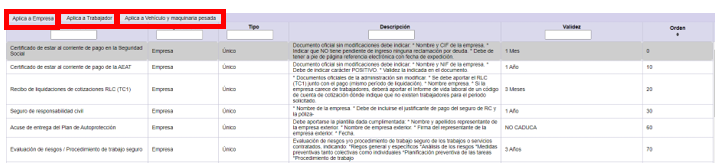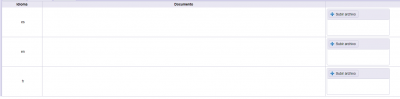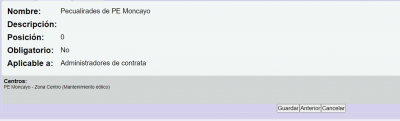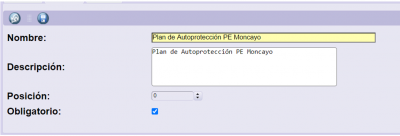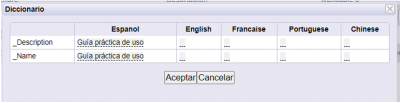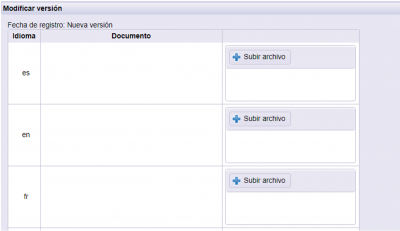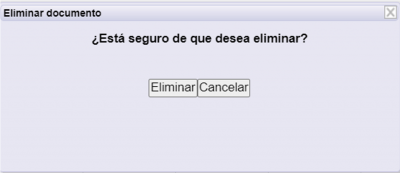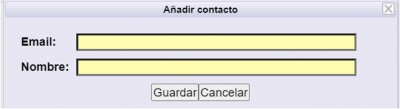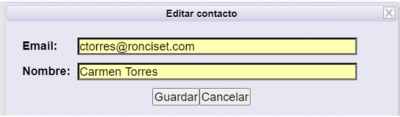(#) Configuración de centros
Permite ver la configuración de los centros de trabajo a los que tenga acceso. Si dispone de acceso a centros de trabajo que pertenece a distintas áreas funcionales, previamente debe seleccionar el área funcional. Este paso se salta automáticamente si los centros a los que tiene acceso pertenecen al mismo área funcional.
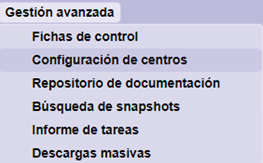

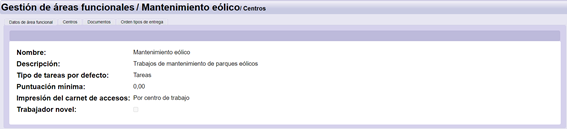
Los administradores de centros que se encuentran en más de un área funcional deberán escoger el área funcional a configurar. Este paso se salta automáticamente si los centros están todos en la misma área funcional.
| |
Permiten visualizar todas las áreas funcionales a las que tiene acceso (activas o inactivas) |
| Permite descargar la configuración, en un excel. En cada pestaña se puede encontrar las entregas, capacitaciones, tarea…. |
1.Datos del área funcional
Permite visualizar la información relativa a la tecnología, a la que pertenece el centro.
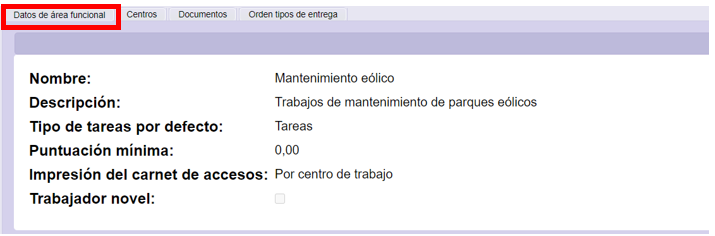
2. Centros
Permite visualizar los centros de trabajo a los que tiene acceso, diferenciándose por área funcional.
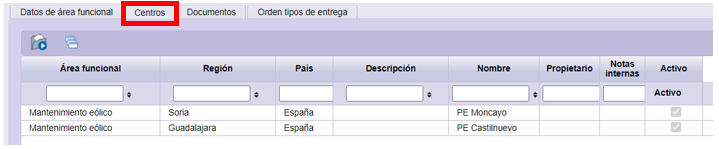
| |
Permiten visualizar el centro de trabajo. |
| Permite ver los centros activos como los inactivos en esa tecnología. |
Seleccionar el centro que le interesa.
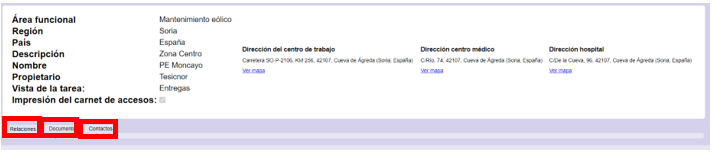
2.1. Relaciones
Permite ver las relaciones configuradas en ese centro. Permite su modificación. Tener en cuenta que estos cambios, implica que se soliciten o se dejen de solicitar determinadas entregas.
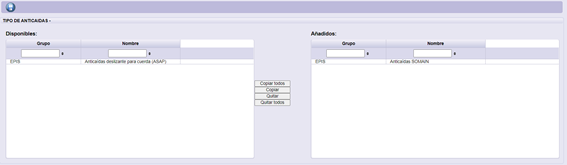
| |
Permiten guardar los cambios efectuados. |
2.2. Documentos
Visualizar y descargar los documentos disponibles para ese centro. Permite modificar los documentos cargados así como incluir nuevos. Tener en cuenta que estos cambios, modifican los documentos a los que los usuarios tienen acceso.

| |
Permiten añadir nuevos documentos que aplique a este centro.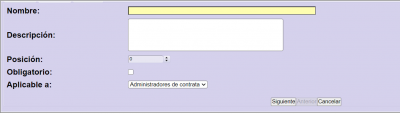
Pulse siguiente
Pulse siguiente
Pulse guardar. |
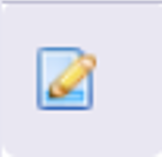 |
Permite modificar el documento seleccionado. |
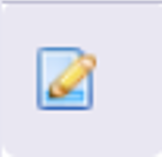 |
Permite editar la configuración del documento.
|
| Permite traducir el nombre y descripción del documento, según lo que hayas seleccionado previamente. Aparecen los idiomas que estén configurados en cada caso.
|
|
| Permite crear una nueva versión del documento, en varios idiomas si es necesario:
|
|
| Permite borrar el documento seleccionado.
|
|
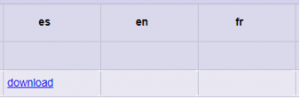 |
Permite descargar el documento en distintos idiomas. |
2.3. Contactos
Contactos disponibles para el centro de trabajo para que reciban notificaciones de cambio de estado de esta tarea en ese centro, sin necesidad de ser gestores de la aplicación.
![]()
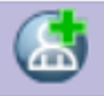 |
Permite Añadir contacto nuevo en esta tarea.
|
| Permite editar el contacto, que previamente ha seleccionado.
|
|
 |
Permite borrar el contacto, que previamente ha seleccionado. |
3. Documentos
Permite visualizar los documentos disponibles para el centro.

| |
Permiten añadir nuevos documentos que aplique a este centro.
Pulse siguiente
Pulse siguiente
Pulse guardar. |
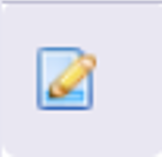 |
Permite modificar el documento seleccionado. |
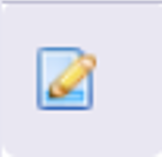 |
Permite editar la configuración del documento.
|
| Permite traducir el nombre y descripción del documento, según lo que hayas seleccionado previamente. Aparecen los idiomas que estén configurados en cada caso.
|
|
| Permite crear una nueva versión del documento, en varios idiomas si es necesario:
|
|
| Permite borrar el documento seleccionado.
|
|
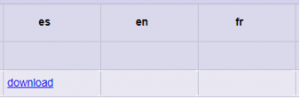 |
Permite descargar el documento en distintos idiomas. |
4. Orden Tareas
Sólo visible para gestores de área funcional. Permite visualizar las tareas predeterminadas (plantillas de tareas) si están definidas.
| |
Genera un informe en formato Excel con las tareas definidas. |
5. Orden de tipo de entregas
Permite visualizar el orden de las entregas que aparecen en tdoc. Están separadas por entregas que aplican a empresa, a trabajador o a vehículos y maquinaria pesada.